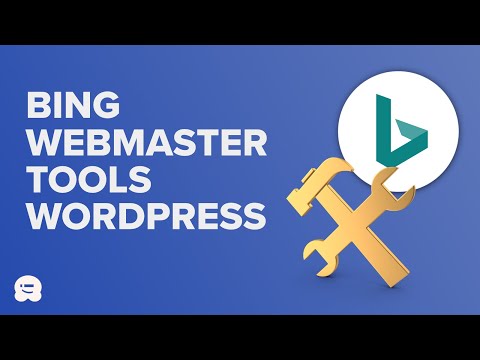Šajā vietnē wikiHow tiek mācīts, kā izveidot Google kontu bērnam, kas jaunāks par 13 gadiem, gan izmantojot Google Family Link, gan iestatot uzraudzītu kontu pārlūkā Google Chrome.
Soļi
1. daļa no 2: Family Link konta izveide

1. solis. Pārliecinieties, vai ir pieejami priekšnoteikumi
Google Family Link ļauj bērnam izveidot kontu, kuru varat uzraudzīt, izmantojot savu Android ierīci. Lai izveidotu saiti Family Link, jums būs jāapgūst ne tikai dzīvesvieta Amerikas Savienotajās Valstīs.
- Android tālrunis, kurā darbojas KitKat vai jaunāka versija.
- Pavisam jauna (vai rūpnīcas atiestatīšana) Android, kurā darbojas Nougat
- Jūsu Google konts

2. solis. Dodieties uz Family Link vietni
To atradīsit vietnē

Solis 3. Noklikšķiniet uz SĀKT
Tā ir zila poga lapas vidū.

4. solis. Noklikšķiniet uz PIEPRASĪT UZAICINĀT
To darot, jūs nonāksit konta lapā, lai pārliecinātos, ka izmantojat pareizo kontu.

Solis 5. Vēlreiz noklikšķiniet uz SĀKT
Jūs to darīsit lapas vidū.
- Ja pašlaik neesat pierakstījies Google kontā, vispirms noklikšķiniet IELOGOTIES lapas vidū un ievadiet savu e -pasta adresi un paroli.
-
Ja nepieciešams, vispirms noklikšķiniet Vai izmantot citu kontu?
un izvēlieties citu e -pasta kontu (vai ievadiet tā informāciju).

6. solis. Apstipriniet, ka esat izpildījis konta priekšnosacījumus
Lai to izdarītu, noklikšķiniet uz Jā zem jautājuma noklikšķiniet uz bultiņas uz labo pusi un atkārtojiet procesu katram nākamajam jautājumam.

7. solis. Noklikšķiniet uz Pabeigt
To darot, tiks nosūtīts ielūguma pieprasījums uz Family Link beta versiju; kad esat apstiprināts, jūs pierakstīsities lietotnē Family Link (Google nodrošinās jums piekļuvi), izveidosiet savam bērnam kontu un iestatīsiet viņu, izmantojot Google Family Link savā Android 7 ierīcē.
2. daļa no 2: Uzraudzīta konta izveide pārlūkā Chrome

1. darbība. Atveriet pārlūku Google Chrome
Šī lietotne ir sarkana, zaļa, dzeltena un zila apļa formas ikona.
Lai izveidotu uzraudzītu lietotāju, jums ir jāpiesakās pārlūkā Google Chrome, izmantojot savu Google kontu. Lai pieteiktos, noklikšķiniet uz cilnes Chrome loga augšējā labajā pusē un pēc tam noklikšķiniet uz Ielogoties un ievadiet sava Google konta akreditācijas datus. Ja cilnē tiek parādīts jūsu vārds, jūs jau esat pieteicies.

2. solis. Noklikšķiniet uz ⋮
Tas atrodas Google Chrome loga augšējā labajā stūrī.
Dažās Chrome versijās poga šeit izskatās šādi: ☰

3. solis. Noklikšķiniet uz Iestatījumi
To atradīsit nolaižamās izvēlnes apakšā.

4. solis. Ritiniet uz leju un noklikšķiniet uz Pievienot personu
Šī opcija atrodas zem virsraksta “Cilvēki” lapas apakšdaļā.
Pārliecinieties, ka Iespējot viesa pārlūkošanu un Ļaujiet ikvienam pievienot personu pārlūkam Chrome abas rūtiņas nav atzīmētas.

5. solis. Ievadiet sava bērna vārdu
To darīsit lodziņā blakus nosaukumam: zem profila attēlu saraksta.
Varat arī izvēlēties profila attēlu, noklikšķinot uz ikonas loga augšdaļā (vai ļaujiet savam bērnam izlemt)

6. solis. Pārliecinieties, ka esat noklikšķinājis uz abiem lodziņiem zem nosaukuma lauka
To darot, katrā no tām tiks ievietota atzīme-ja neredzat atzīmi, noklikšķiniet vēlreiz. Šajās kastēs ietilpst:
- "Izveidot darbvirsmas saīsni šim lietotājam" - Šī opcija ļaus jūsu bērnam (-iem) tieši atvērt savu Chrome versiju, tādējādi samazinot iespēju nejauši atvērt neierobežotu pārlūkprogrammu.
- "Kontrolēt un skatīt vietnes, kuras šī persona apmeklē no [jūsu e -pasta adreses]" - Šī opcija ļaus jums tieši uzraudzīt bērna (-u) interneta lietošanu.

7. solis. Noklikšķiniet uz Pievienot
Tas atrodas loga "Pievienot personu" apakšējā labajā stūrī. To darot, jūsu bērna profils tiks pievienots jūsu kontam kā sekundārais profils.

8. solis. Noklikšķiniet uz Labi, saņēmu, kad tiek prasīts
Tas atrodas loga apakšējā labajā stūrī. Tagad, kad jūsu bērna profils ir pieejams tiešsaistē, varat turpināt tā iestatīšanu.

9. solis. Noklikšķiniet uz saites "Uzraudzīto lietotāju informācijas panelis"
Šī saite parādās zem pogu rindas, kas atrodas zem loga "Cilvēki".

10. solis. Noklikšķiniet uz sava uzraudzītā konta nosaukuma
To var izdarīt, izmantojot informācijas paneli lapas vidū, vai arī varat to atrast Chrome lapas kreisās puses izvēlnē.

11. solis. Noklikšķiniet uz Pārvaldīt
Tas atrodas loga "Atļaujas" augšējā labajā stūrī, kas atrodas lapas labajā pusē.

12. solis. Noklikšķiniet uz lodziņa zem virsraksta "Atļaut"
To darot, tiks izsaukta nolaižamā izvēlne.

13. darbība. Noklikšķiniet uz Tikai apstiprinātas vietnes
Lai gan jūs noteikti varat izvēlēties Viss tīmeklis lai bloķētu atsevišķas vietnes, ir daudz vieglāk izveidot vietņu sarakstu, kuras atļausit izmantot saviem bērniem.

14. solis. Ievadiet apstiprināto vietņu sarakstu
Lai to izdarītu, vienkārši ierakstiet vietnes URL laukā "Pievienot vietni" un nospiediet ↵ Enter. Dažas ieteicamās atļautās vietnes ir šādas:
- YouTube
- Wikipedia
- Mācību tīkls

15. solis. Noklikšķiniet uz Labi
Tas atrodas loga apakšējā labajā stūrī. Jūsu atlasītās vietnes tiks pievienotas apstiprināto vietņu sarakstam, kas nozīmē, ka jūsu bērns (-i) varēs apmeklēt šīs vietnes (un tikai šīs vietnes).